Accueil > Dépistage des pannes > En cas de difficulté avec votre appareil > Autres problèmes
Autres problèmes
Problèmes de copie
| Problèmes | Suggestions |
|---|
| Impossible de faire une copie. | Contactez l’administrateur pour vérifier les paramètres de Verrouill. fonction sécurisée. |
| Des lignes ou des stries noires apparaissent sur les copies. 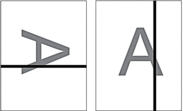 | Les lignes noires sur les copies sont habituellement provoquées par la présence de saletés ou de liquide correcteur sur la bande de verre. Nettoyez la bande de verre, la vitre du scanner ainsi que la barre blanche et le plastique blanc au-dessus. |
| Des marques ou des taches noires apparaissent sur les copies. | Les marques ou les taches noires qui apparaissent sur les copies sont généralement causées par la présence de saleté ou de fluide de correction sur la vitre du scanner. Nettoyez la vitre du scanner et la bande de plastique blanche au-dessus de celle-ci. |
| Les copies sont vierges. | Vérifiez que vous chargez correctement le document. |
| Mauvais résultats de copie en utilisant le chargeur. | Essayez d'utiliser la vitre du scanner. |
| Le format de papier des copies est plus grand que prévu lors de l'utilisation du chargeur automatique de documents. (MFC-J6955DW/MFC-J6957DW) | Il se peut que le capteur du chargeur automatique de documents détecte un format de document erroné. Nettoyez le capteur de documents du chargeur automatique de documents. |
| L'option Ajuster page ne fonctionne pas correctement. | Assurez-vous que le document est bien droit sur la vitre du scanner. Repositionnez le document et réessayez. |
| Il se peut que l'appareil ne détecte pas correctement la taille du document pour certains documents, tels que les documents de couleur sombre et les transparents. L'option Ajuster à la page peut donc ne pas fonctionner. Sélectionnez un taux d'agrandissement ou de réduction autre que Ajuster à la page, en fonction des tailles de votre document et du papier. |
| Maculage ou tache sur le verso de la page lors de l'utilisation de la fonction de copie recto verso. | Modifiez les options d'impression. |
Difficultés de numérisation
| Problèmes | Suggestions |
|---|
| Des erreurs TWAIN ou WIA surviennent quand vous commencez la numérisation. (Windows) | Assurez-vous que le pilote Brother TWAIN ou WIA est sélectionné comme source principale dans votre application de numérisation. Par exemple, dans Nuance™ PaperPort™ 14SE, cliquez sur pour choisir le pilote Brother TWAIN/WIA. |
| La reconnaissance de caractères (OCR) ne fonctionne pas. | Essayez d’augmenter la résolution de numérisation. |
| Mauvais résultats de numérisation en utilisant le chargeur. (Des lignes noires apparaissent sur l'image numérisée.) | Nettoyez la barre blanche ainsi que la bande de verre située au-dessous. |
| Essayez d'utiliser la vitre du scanner. |
| La taille des résultats de numérisation envoyés est différente de la taille du document. | Il se peut que l'appareil ne détecte pas correctement la taille du document pour certains documents, tels que les documents de couleur sombre et les transparents. Sélectionnez l'option de taille de document correcte en fonction de la taille du document. |
| (MFC-J6955DW/MFC-J6957DW) Il se peut que le capteur du chargeur automatique de documents détecte un format de document erroné. Nettoyez le capteur de documents du chargeur automatique de documents. |
Difficultés avec l'impression photo directe
| Problèmes | Suggestions |
|---|
| Une partie de ma photo est manquante à l'impression. | Veillez à ce que les options Sans bordure et Recadrage soient désactivées. |
Difficultés avec le logiciel
| Problèmes | Suggestions |
|---|
| Impossible d'imprimer. | Désinstallez les pilotes (Windows) et le logiciel Brother, puis réinstallez la version la plus récente des deux. |
| Le message « The device is busy. » (Appareil occupé) s'affiche sur l’écran de l’ordinateur. | Assurez-vous qu’il n’y a pas de message d’erreur affiché sur l’écran de l’appareil. |




